- Микрофон подключен, но не работает в Windows 10
- Способ 1: Включение микрофона
- Способ 2: Выдача разрешений на управление микрофоном (Windows 10 1803 и новее)
- Способ 3: Удаление обновлений ОС
- Способ 4: Устранение аппаратных проблем
- SteelSeries Arctis 5 Mic не работает (решено)
- Исправления для Микрофон SteelSeries Arctis 5 не работает
- Исправление 1. Разрешить доступ к микрофону
- Исправление 2: обновите аудиодрайвер
- Исправление 3. Отрегулируйте настройки звука
- Исправление 4. Установите последнюю версию программного обеспечения SteelSeries Engine.
- Что делать, если не работает микрофон в Windows 10
- Способы включения микрофона штатными средствами Windows 10
- Использование средства поиска и устранения неполадок
- Активация микрофона в панели управления звуком
- Настройки конфиденциальности
- Обновление драйверов звуковой карты
- Удаление обновлений системы
- Настройки сторонней программы
- Устранение аппаратных проблем
- Заключение
Микрофон подключен, но не работает в Windows 10
Способ 1: Включение микрофона
Может оказаться так, что устройство для звукозаписи отключено. Проверить его состояние и включить можно следующим образом:
- Откройте «Панель управления» любым удобным способом – например, напечатайте название оснастки в «Поиске» и выберите нужный результат.
Читайте также: Как открыть «Панель управления» в Windows 10
Переключите режим отображения в «Крупные значки», после чего щёлкните по пункту «Звук».
В случае когда это не так, выделите элемент, щёлкните по нему ПКМ, затем воспользуйтесь кнопкой «Включить».
Далее кликните по пункту «По умолчанию».
Если включение не дало результатов или же устройство уже включено, это означает, что причина проблемы заключается в другом и следует воспользоваться одним из способов ниже.
Способ 2: Выдача разрешений на управление микрофоном (Windows 10 1803 и новее)
Пользователям «десятки» 1803 и выше может понадобиться дополнительно выдать разрешения на управление устройством для звукозаписи. Это делается через «Параметры».
- Запустите «Параметры» любым подходящим методом – например, кликните ПКМ по значку «Пуска», после чего выберите нужный вариант.
Найдите раздел «Конфиденциальность» и щёлкните по нему.
В самом верху страницы находится раздел «Разрешить доступ к микрофону на этом устройстве», под ним найдите элемент с названием «Доступ к микрофону для этого устройства…». Если он обозначен как «Выключен», воспользуйтесь кнопкой «Изменить».
Переведите переключатель в положение «Вкл».
Убедитесь, что параметр «Разрешить приложениям доступ к микрофону» тоже включён.
Ознакомьтесь со списком программ, которым разрешено пользоваться звукозаписью, и включите по отдельности те, которые нужны вам.
Способ 3: Удаление обновлений ОС
Также источником сбоев может оказаться некорректно установленное или проблемное обновление для Виндовс, поэтому разумным будет их удалить.
Способ 4: Устранение аппаратных проблем
Нередко подключённый микрофон не функционирует корректно из-за аппаратных дефектов с ним или целевым компьютером. Для выявления таких неполадок выполните следующие действия:
- Попробуйте соединить микрофон с другим ПК или ноутбуком, желательно с точно такой же версией Виндовс. Если он всё равно не работает, скорее всего, комплектующее сломано и требует замены либо ремонта.
- Если на втором ПК или ноутбуке девайс функционирует как следует, проверьте порты подключения (USB или линейные выходы) на основном компьютере. Также для настольных вариантов рекомендуется подсоединять периферию к задней панели, поскольку передний вариант в некоторых случаях может не работать из-за плохого контакта с «материнкой».
Нельзя исключать и поломки выходов и/или платы, поэтому продиагностируйте и их.
Таким образом, мы рассмотрели причины, по которым подключённый к компьютеру с Windows 10 микрофон может не распознаваться, и указали методы устранения этой ошибки.
Помимо этой статьи, на сайте еще 12342 инструкций.
Добавьте сайт Lumpics.ru в закладки (CTRL+D) и мы точно еще пригодимся вам.
Отблагодарите автора, поделитесь статьей в социальных сетях.
Источник
SteelSeries Arctis 5 Mic не работает (решено)
Steelseries Arctis 5 Mic Not Working
Ваш микрофон SteelSeries Arctis 5 не работает? Вы не одиноки — многие пользователи сообщали о похожих проблемах. Но не волнуйтесь, часто это довольно просто исправить .
Ваш Микрофон SteelSeries Arctis 5 не работает ? Вы не одиноки — многие пользователи сообщали о похожих проблемах. Но не волнуйтесь, часто это довольно просто исправить .
Исправления для Микрофон SteelSeries Arctis 5 не работает
Все исправления ниже работают в Windows 10 . Просто двигайтесь вниз по списку, пока проблема не будет решена.
Исправление 1. Разрешить доступ к микрофону
Если ваш Микрофон SteelSeries Arctis 5 не работает , первое, что вам нужно проверить, — разрешили ли вы приложению, в котором вы используете микрофон, доступ к микрофону.
Вот как это сделать:
1) На клавиатуре нажмите клавиша с логотипом Windows и введите микрофон, затем нажмите Настройки конфиденциальности микрофона.

2) Под Разрешить приложениям доступ к вашему микрофону e убедитесь, что переключатель На чтобы вы могли разрешить приложениям доступ к вашему микрофону.
3) Прокрутите вниз до Выберите, какие приложения могут получить доступ к вашему микрофону раздел и убедитесь, что переключатель приложения, в котором вы играете, в микрофон повернут На .
4) Проверьте свой Гарнитура SteelSeries наглухо 5 и посмотрим, если микрофон не работает проблема решена. Если да, то поздравляю! Но если проблема не исчезнет, попробуйте Исправить 2 , ниже.
Исправление 2: обновите аудиодрайвер
Одна из наиболее частых причин этой проблемы — устаревший или неисправный аудиодрайвер. Поэтому вы всегда должны постоянно обновлять последнюю версию аудиодрайвера. Если у вас нет времени, терпения или навыков для обновления драйвера вручную, вы можете сделать это автоматически с помощью Водитель Easy .
Driver Easy автоматически распознает вашу систему и найдет для нее подходящие драйверы. Вам не нужно точно знать, в какой системе работает ваш компьютер, вам не нужно беспокоиться о неправильном драйвере, который вы будете загружать, и вам не нужно беспокоиться об ошибке при установке. Driver Easy справится со всем этим.
Вы можете автоматически обновлять драйверы с помощью СВОБОДНЫЙ или Pro версия Driver Easy. Но с версией Pro требуется всего 2 шага (и вы получаете полную поддержку и 30-дневную гарантию возврата денег):
- Скачать и установите Driver Easy.
- Запустите Driver Easy и щелкните Сканировать сейчас кнопка. Затем Driver Easy просканирует ваш компьютер и обнаружит проблемы с драйверами.
- C лизать Обновить все для автоматической загрузки и установки правильной версии все драйверы, которые отсутствуют или устарели в вашей системе (для этого требуется Pro версия — вам будет предложено выполнить обновление, когда вы нажмете «Обновить все»).
Вы также можете нажать Обновить если хотите, можете сделать это бесплатно, но частично вручную.
Исправление 3. Отрегулируйте настройки звука
В идеале Windows может автоматически обнаруживать ваш микрофон и устанавливать его в качестве устройства воспроизведения по умолчанию при каждом подключении. Но это не всегда так, и иногда нам приходится вручную устанавливать устройства по умолчанию и устанавливать для них уровни звука.
- Щелкните правой кнопкой мыши на значок звука в правом нижнем углу экрана компьютера, затем щелкните Звуки .
- Щелкните значок Запись вкладка, затем нажмите Микрофон SteelSeries Arctis 5 chat и нажмите Установить по умолчанию .
Если Микрофон SteelSeries Arctis 5 chat не отображается в списке устройств, затем щелкните правой кнопкой мыши пустое пространство и отметьте Показать отключенные устройства . Затем щелкните правой кнопкой мыши на микрофонное устройство как только он появится и щелкните включить прежде чем вы сделаете шаг 2) .
- Нажмите на Микрофон SteelSeries Arctis 5 chat и нажмите Свойства .
- Щелкните значок Уровни вкладка, затем перетащите слайдер микрофона полностью до его вершина и нажмите Хорошо .
- Нажмите Хорошо применить изменения в окнах.
- Теперь, когда микрофон установлен в качестве устройства по умолчанию, а громкость увеличена, проверьте свой микрофон и посмотрите, Микрофон SteelSeries Arctis 5 не работает проблема решена.
Исправление 4. Установите последнюю версию программного обеспечения SteelSeries Engine.
Для наилучшей работы вашего Гарнитура SteelSeries наглухо 5 , рекомендуется перейти на SteelSeries Engine для загрузки и установки последней версии программного обеспечения SteelSeries Engine.
После этого проверьте свой микрофон и посмотрите, Микрофон SteelSeries Arctis 5 не работает проблема решена.
Как вышеуказанные методы помогли вам в устранении неполадок? У вас есть какие-нибудь идеи или советы, которыми вы можете поделиться с нами? Оставьте комментарий ниже и поделитесь с нами своими мыслями.
Источник
Что делать, если не работает микрофон в Windows 10
Чаще всего в Windows 10 не работает микрофон по причине неверно заданной системной конфигурации. Для устранения неисправности потребуется изменить соответствующие параметры. Если проблема заключается в аппаратной составляющей, необходимо вмешательство в комплектующие устройства с последующей заменой поврежденных деталей.
Способы включения микрофона штатными средствами Windows 10
Если Windows 10 не видит микрофон, рекомендуется внести правки в настройки операционной системы (ОС). Сделать это можно вручную или посредством предустановленных отладочных средств.
Использование средства поиска и устранения неполадок
Когда гарнитура компьютером определяется, но голос на записи не слышен, потребуется воспользоваться средством устранения неполадок. Пошаговое руководство:
- Запустить параметры системы нажатием Win + I .
- Перейти в раздел « Обновление и безопасность ».
- Открыть вкладку « Устранение неполадок » и в блоке « Поиск и устранение других проблем » кликнуть по « Запись звука ».
- Подтвердить запуск утилиты нажатием кнопки Запустить средство устранения неполадок .
Специальная служба проверит состояние работы звукозаписывающего устройства и предложит сценарии решения проблемы.
Активация микрофона в панели управления звуком
Если звук пропал при подключении устройства к передней панели персонального компьютера (ПК), необходимо внести изменения в меню управления:
- Нажать правой кнопкой мыши (ПКМ) по индикатору громкости на панели задач, выбрать опцию « Открыть параметры звука ».
- В новом окне пролистать страницу до низа, перейти по гиперссылке « Панель управления звуком ».
- Открыть вкладку « Запись », нажать по названию проблемного устройства. Кликнуть кнопку По умолчанию .
Если параметр был установлен изначально, потребуется проверить параметры уровня чувствительности записи. Для этого в том же окне необходимо:
- Нажать ПКМ по названию оборудования, выбрать опцию « Свойства ».
- Перейти на вкладку « Уровни », сместить ползунок ближе к максимальному значению.
- Нажать Применить , ОК .
Обратите внимание! В зависимости от используемой гарнитуры в меню может находиться второй ползунок « Усиление микрофона ». Этот параметр следует изменять в случае низкой громкости записи голоса.
Настройки конфиденциальности
Если в Windows 10 перестал работать микрофон после переустановки ОС, причина может заключаться в неверно заданных параметрах конфиденциальности.
- Используя индикатор громкости на панели задач, открыть окно параметров звука.
- В нижней части страницы перейти по гиперссылке « Параметры конфиденциальности для микрофона ».
- Установить все переключатели в положение « Вкл ».
- В блоке « Разрешить доступ к микрофону на этом устройстве » нажать по кнопке Изменить и выбрать параметр « Вкл ».
Обновление драйверов звуковой карты
Если микрофон подключен, но не реагирует на голос, рекомендуется выполнить проверку драйвера Realtek и при необходимости установить последнюю версию программного обеспечения.
- С помощью системного поиска найти и запустить утилиту « Диспетчер устройств ».
- Развернуть ветку « Аудиовходы и аудиовыходы », двойным кликом мыши открыть свойства микрофона.
- На вкладке « Драйвер » нажать по кнопке Обновить драйвер .
- Кликнуть по пункту « Автоматический поиск обновленных драйверов ».
После установки новой версии софта компьютер необходимо перезапустить и повторно проверить работоспособность.
Важно! Для упрощения выполнения поставленной задачи рекомендуется воспользоваться специальными приложениями для инсталляции драйверов: Driver Booster, DriverPack Solution, Driver Hub или Snappy Driver Installer.
Удаление обновлений системы
Если микрофон стал недоступен для использования после установки обновлений ОС, потребуется выполнить деинсталляцию:
- Запустить параметры компьютера с помощью сочетания Win + I .
- Войти в меню « Обновление и безопасность ».
- Нажать по пункту « Просмотр журнала обновлений ».
- Перейти по гиперссылке « Удалить обновления ».
- Отсортировать список апдейтов по столбику « Установлено », выделить последний, нажать кнопку Удалить .
Настройки сторонней программы
Если нет звука микрофона в определенных приложениях, необходимо выполнить настройку программного обеспечения. Каждый случай индивидуальный, но с характерными чертами. В качестве примера будет использоваться Скайп.
- Нажать по функциональной кнопке, расположенной рядом с изображением профиля, выбрать пункт « Настройки ».
- Перейти в раздел « Звук и видео ».
- В блоке параметров « Микрофон » из выпадающего списка выбрать название подключенного устройства.
Обратите внимание! В этом же меню можно проверить работу гарнитуры, нажав по пункту « Сделать бесплатный пробный звонок ».
Устранение аппаратных проблем
Аппаратные неисправности требуют вмешательства непосредственно в работу оборудования устройства. Сначала рекомендуется проверить, отображается ли микрофон в системе. Для этого нужно перейти в панель управления звуком, как было описано ранее. Если иконка микрофона отсутствует, потребуется проверить соответствие разъемов в компьютере со штекером или USB- кабелем (в зависимости от модели гарнитуры).
Подключается микрофон на передней или задней панели системного блока в аудиоразъем красного цвета. В ноутбуках располагается на одной из боковых панелей. Для корректной работы требуется гибридный штекер, отвечающий за работу микрофона и динамиков.
Если устройство подключено верно, но звука нет, проблема заключается в неисправности оборудования. Рекомендуется обратиться в сервисный центр за ремонтом.
Заключение
Для настройки работы звукозаписывающей гарнитуры требуется задать верные параметры системы. Универсального способа исправления проблемы нет, следует поэтапно выполнять описанные в статье инструкции. Если вернуть работоспособность устройства не получилось, необходим ремонт.
Источник














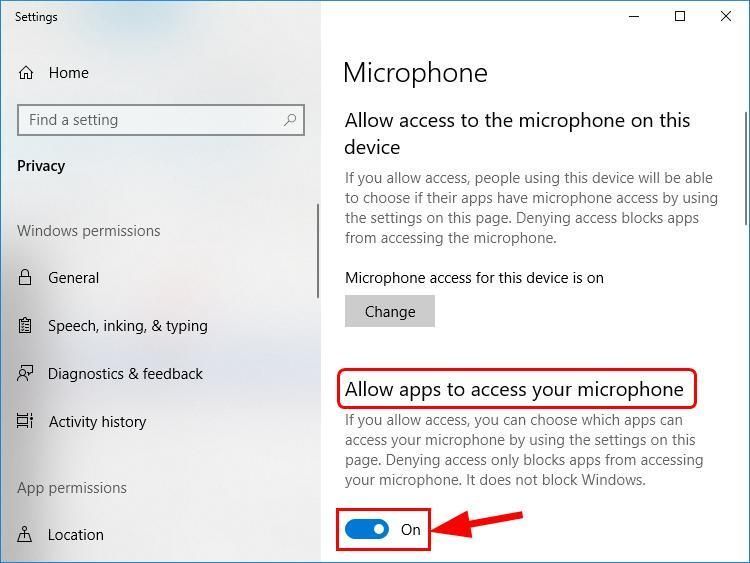
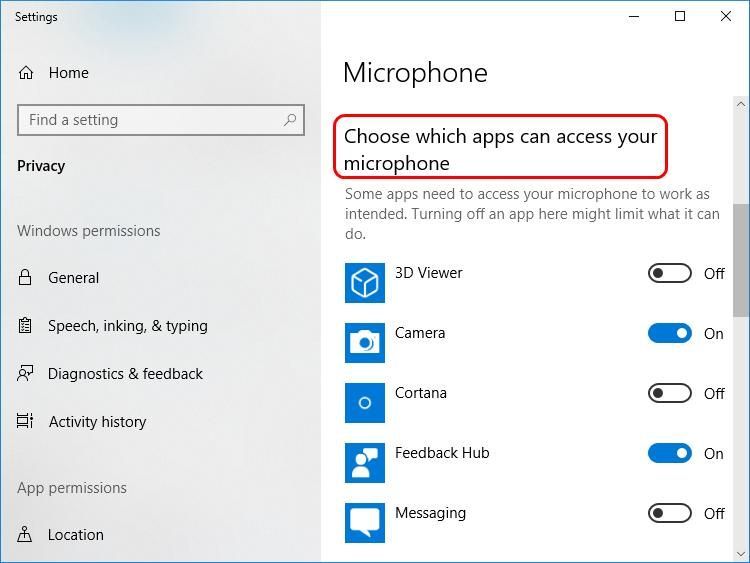



 Если Микрофон SteelSeries Arctis 5 chat не отображается в списке устройств, затем щелкните правой кнопкой мыши пустое пространство и отметьте Показать отключенные устройства . Затем щелкните правой кнопкой мыши на микрофонное устройство как только он появится и щелкните включить прежде чем вы сделаете шаг 2) .
Если Микрофон SteelSeries Arctis 5 chat не отображается в списке устройств, затем щелкните правой кнопкой мыши пустое пространство и отметьте Показать отключенные устройства . Затем щелкните правой кнопкой мыши на микрофонное устройство как только он появится и щелкните включить прежде чем вы сделаете шаг 2) .





